越来越多的用户在遇到表格文件的编辑问题时,都会在excel软件中来处理,因为在excel软件中的功能是很强大实用的,能够让用户简单快速的整理好表格内容,还可以美化表格外观,或是
越来越多的用户在遇到表格文件的编辑问题时,都会在excel软件中来处理,因为在excel软件中的功能是很强大实用的,能够让用户简单快速的整理好表格内容,还可以美化表格外观,或是利用公式计算表格数据等,所以excel软件很受用户的青睐,当用户在excel软件中编辑表格文件时,想要让一列数字都乘以3,却不知道怎么来操作实现,其实操作的过程是很简单的,用户将数字3复制下来,接着选中一列数据并点击选择性粘贴,然后勾选乘选项即可解决问题,详细的操作过程是怎样的呢,接下来就让小编来向大分享一下excel让一列数字都乘以3的方法教程吧,希望用户在看了小编的教程后,能够从中获取到有用的经验。
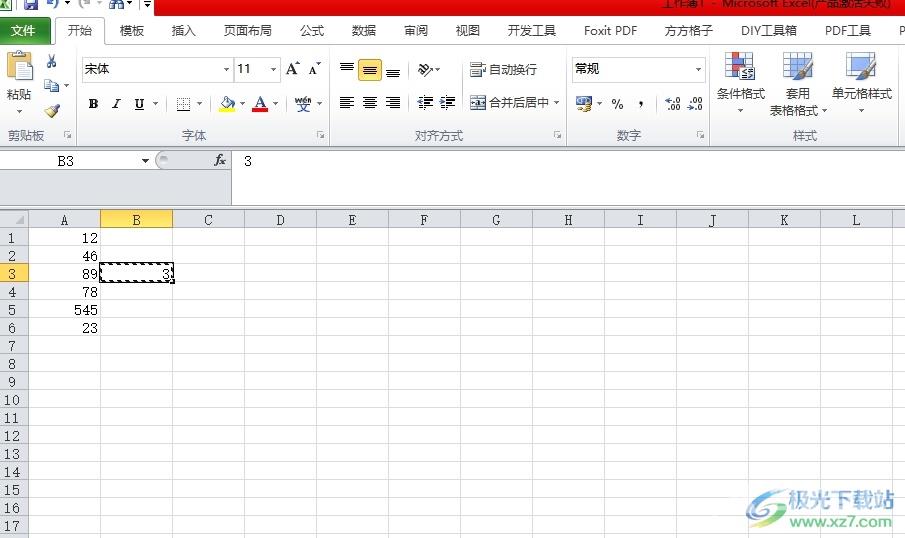
方法步骤
1.用户在电脑上打开excel软件,并来到表格文件的编辑页面上选中数字3并复制下来,可以看到出现的蚂蚁虚线
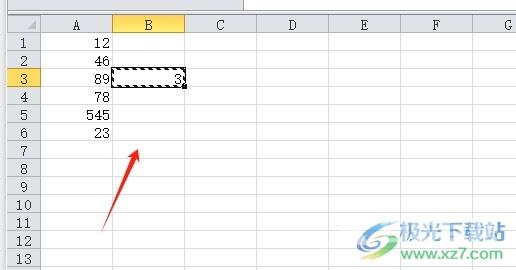
2.接着需要用户选中一旁的一列数据,然后用鼠标右键点击,弹出菜单栏后选择其中的选择性粘贴选项
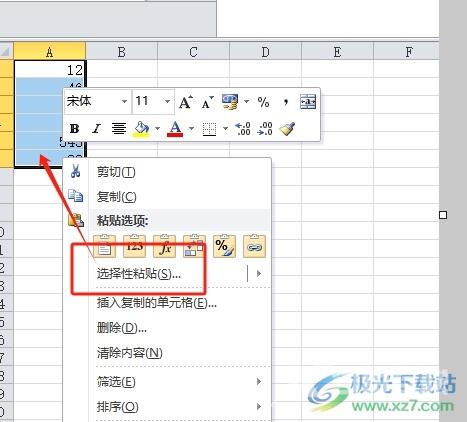
3.这时用户可以看到展示出来的粘贴选项,用户再次打开选择性粘贴选项
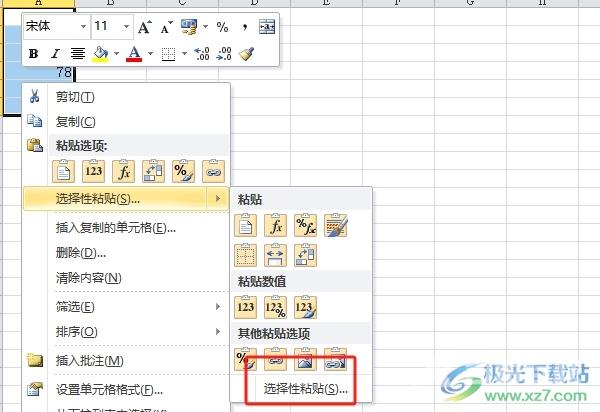
4.进入到选择性粘贴窗口,用户在运算板块中勾选乘选项并按下确定按钮即可解决问题
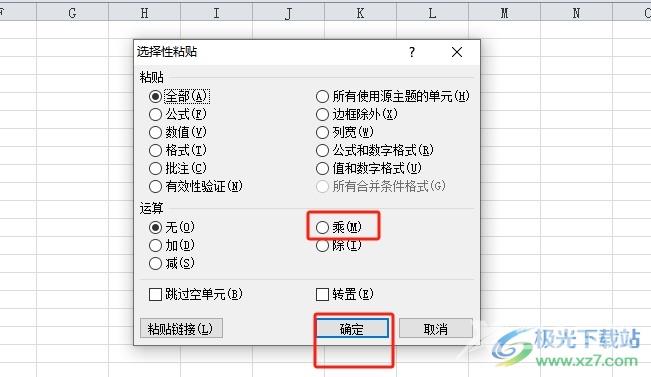
5.如图所示,用户回到编辑页面上就可以发现,这组数字成功乘以3了
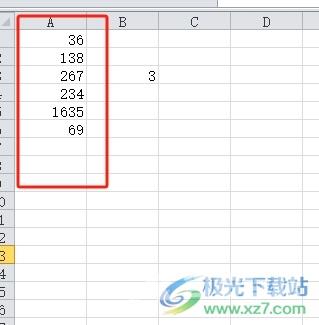
以上就是小编对用户提出问题整理出来的方法步骤,用户从中知道了大致的操作过程为复制数字3-全选竖列-选择性粘贴-乘这几步,方法简单易懂,因此有需要的用户可以跟着小编的教程操作试试看,用户只需简单操作几个步骤即可成功让一列数户乘以3。

microsoft office 2016安装包
大小:1.05 GB版本:32/64位 简体中文版环境:WinAll, WinXP, Win7
- 进入下载
